このトピックでは、ボーン システムの基本的な使用方法に関する短い手順が記載されています。
ボーン システムを作成するには:
 [作成](Create)パネルで
[作成](Create)パネルで  ([システム](Systems))をクリックします。[オブジェクト タイプ](Object Type)ロールアウトで[MyBox]ボタンをクリックします。
([システム](Systems))をクリックします。[オブジェクト タイプ](Object Type)ロールアウトで[MyBox]ボタンをクリックします。 または、[ボーン ツール]
 [ボーン編集ツール]ロールアウト上でボーンを作成します。ボーンの作成に使用するコマンドは、[作成]メニュー(標準)とオブジェクト メニュー(拡張)でも使用できます。
[ボーン編集ツール]ロールアウト上でボーンを作成します。ボーンの作成に使用するコマンドは、[作成]メニュー(標準)とオブジェクト メニュー(拡張)でも使用できます。 - ボーンを開始するには、ビューポート内の任意の場所をクリックします。
- ボーンの長さと方向を定義するためにマウスを移動させ、次にボーンを終了し、最初のものに接続している新規のものを開始します。2 番目のボーンは、2 回目のクリック後にマウスを移動させた場合にのみ表示されます。
- 2 番目のボーンを調整するには、マウスを移動します。そのままクリックしていき、ボーン チェーンの作成を続けることができるまで進めます。それぞれの新規ボーンはその forebear に接続され、その階層の一番下にあります。
- ボーン チェーンを終了するには右クリックします。
3ds Max により、階層の終わりに小さなボーンが作成されます。 このボーンは、IK チェーンを割り当てるときに使用されます。階層に IK チェーンを割り当てない場合は、小さいボーンを削除できます。
作成した最初のボーンは階層の最上位にあります。作成した最後のボーンは最下位にあります。オブジェクトの階層を操作するには、[階層]パネルを使用します。
注: 基本的なボーン システムは、1 つのコマンドで作成され、ボーンんがエンドツーエンド(両端)で接続されている階層構造の「チェーン」です。
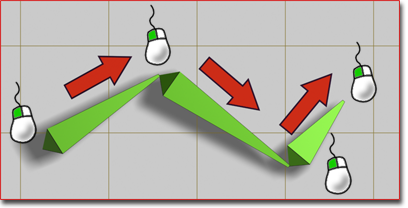
3 つのボーンから成る単純なチェーン
骨盤から枝分かれした足などの枝分かれのある階層を作成します。
- ボーンの連鎖を 1 つ作成し、右クリックしてボーンの作成を終了します。
- もう一度[ボーン](Bones)(または[ボーンを作成](Create Bones))ボタンをクリックして、次に枝分かれを開始するボーンをクリックします。クリックしたボーンから新しいボーンの連鎖が枝分かれします。 警告: 枝分かれしたボーン階層は、常に直感的とは限りません。
注: あるボーン階層をその枝に接続するために、[選択してリンク](Select And Link)も使用できます。しかし、このケース以外では、ボーンでの[選択してリンク](Select And Link)の使用はお勧めしません。既存のボーン構造を編集するときは、枝分かれの有無に関係なく、ボーン ツールを使用します。
IK ソルバを自動的に適用するボーン階層を作成するには:
 [作成](Create)パネルで
[作成](Create)パネルで  ([システム](Systems))をクリックします。[オブジェクト タイプ](Object Type)ロールアウトで[MyBox]ボタンをクリックします。
([システム](Systems))をクリックします。[オブジェクト タイプ](Object Type)ロールアウトで[MyBox]ボタンをクリックします。 - [IK チェーンの割り当て](IK Chain Assignment)ロールアウトで、ドロップダウン リストから IK ソルバを選択します。
- [子に割り当て](Assign To Children)をオンにします。
- ビューポート内でクリックおよび移動させながら、ボーンを作成します。右クリックするとボーンの作成が終了します。
ボーンの作成終了後、3ds Max に選択した IK ソルバが適用されます。
ボーンの外観を編集するには:
- ボーンを選択します。
 [修正](Modify)パネルに移動します。
[修正](Modify)パネルに移動します。 - [ボーン パラメータ](Bone Parameters)ロールアウトで設定を変更します。
注: この方法では一度に 1 つのボーンだけ変更できます。一度に複数のボーンを変更するには、[ボーン ツール](Bone Tools)を使用します。
ボーンの作成後にボーンの長さを変更します。
- [アニメーション](Animation)メニュー
 [ボーン ツール](Bone Tools)を選択します。
[ボーン ツール](Bone Tools)を選択します。 - [ボーン ツール](Bone Tools)ダイアログ ボックスの[ボーン編集モード](Bone Edit Mode)ボタンをクリックします。
- 変更するボーンの子を移動します。直接の親の長さが子ボーンに到達するように変化します。
- ボーンの編集の完了後、[ボーン編集モード]をオンにします。
注: ボーンの位置を変更すると、視覚的な長さが変化します。また、ボーンの基点位置も変化します。ボーンの長さは、ボーンの基点間からその次のボーンへ視覚的に描画されたものです。
ボーンにフィンを追加する:
 ボーンを選択します。
ボーンを選択します。 - [アニメーション](Animation)メニュー
 [ボーン ツール](Bone Tools)を選択します。
[ボーン ツール](Bone Tools)を選択します。 - フィンを追加するボーンを選択します。
- ボーン ツールダイアログ ボックス/[フィン調整ツール](Fin Adjustment Tools)ロールアウトの[サイド フィン](Side Fins)、[フロント フィン](Front Fin)、または[バック フィン](Back Fin)をオンにします。
- 適切な編集ボックスを使用して、フィンのサイズと外観を調整します。 注: [修正](Modify)パネルで、個々のボーンにフィンを追加することもできます。
フィンは、ボーンの方向を視覚化し、およそのキャラクタ シェイプを形作るのに役立ちます。